Приветствую, друзья! Возможность создавать вики-страницы Вконтакте присутствует уже давно. Ранее я активно использовала их для публикации полноценных статей с добавлением картинок, ссылок и видео по тексту, чего не позволяют обычные посты на стене. Также у меня на блоге есть урок по созданию страницы-прокладки для партнерского продукта с помощью вики.
Но вот в качестве лендинга, продающей страницы, страницы для записи на консультацию, портфолио, интернет-магазина и т.п. использовать вики как-то раньше не думала…
Казалось бы, с появлением полноценного редактора статей Вконтакте необходимость пользоваться вики-страницами отпала. Однако, это не так, если взглянуть на них с другого ракурса. А именно – с точки зрения страниц, которые можно встроить в свою автоворонку внутри ВК. Это могут быть страницы с вашим платным предложением, с записью на консультацию, каталог из нескольких продуктов и т.п.
Да, статьи хороши для публикации развернутого контента, инструкций, обзоров и т.п., но если говорить о продающей странице с блоками и кнопками «купить», то вики для этого приспособлены удачнее. А с наличием визуального конструктора вики-страниц создать свой лендинг проще простого.
Недавно проходила воркшоп у Светланы Ереминой, благодаря которому и взглянула на вики-страницы с другой стороны. Я пошла на тренинг «Деньги через Wiki-страницы», чтобы создать свою первую продающую страницу Вконтакте для нового инфопродукта и встроить ее в автоворонку в ВК. И одновременно познакомиться с конструктором вики-страниц Вики Постер.
ВАЖНО: к сожалению конструктор Вики Постер больше не работает!
Согласитесь, удобно, когда все происходит внутри соцсети – и рассылка, и встроенные в цепочку сообщений продажи через вики-страницы, чтобы человеку не переходить лишний раз на внешние сайты. Да, и для автора (а в особенности для новичка) – это намного проще в тех. плане и по бюджету, чем конструировать сайты-лендинги.
Так что, если вы ведете свой бизнес Вконтакте через группу и авторассылки, то имеет смысл задействовать и вики-страницы.
Я подготовила обзорное видео по конструктору вики-страниц Вики Постер. Он пока полностью бесплатный и находится в бета-тестировании, поэтому может подглючивать или не работать, когда на сайте происходят обновления. В целом же конструктор дельный и интуитивно понятен в использовании.
В видео я вместе с вами создам вики-страницу для записи на свою скайп-консультацию по партнеркам.
Итак, перейдем на сайт Вики Постер по адресу wikiposter.net. Нажимаем кнопку «Войти» и авторизуемся через профиль Вконтакте.
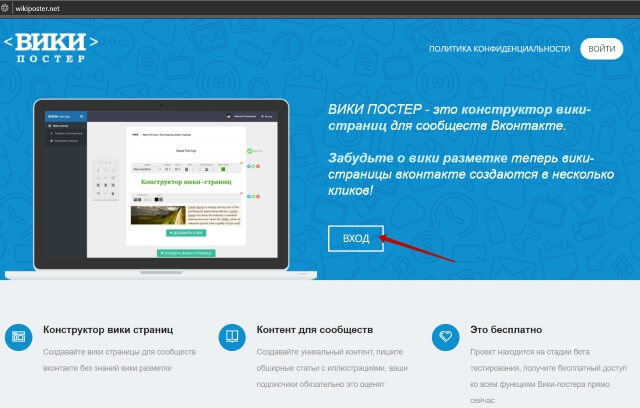
Внутри аккаунта увидим список сообществ, которые привязаны к профилю ВК. Поскольку вики-страницы создаются именно для сообществ, если у вас нет ни одного, то надо будет создать.
Рядом с сообществом есть несколько кнопок:
«Архив вики-страниц» — здесь находятся все ранее созданные wiki, даже те, которые были созданы не в конструкторе.
«Создать вики страницу» — нажатием на эту кнопку мы перейдем в конструктор, и начнем создавать нашу страничку.
«Настройка альбома» — здесь мы указываем альбом (можно тут же создать новый), в который будут сохраняться картинки с вики-страницы. Это обязательный момент, без альбома картинки отображаться не будут.
Недавно в Вики Постере появилась возможность создавать виджеты для сообществ, но сегодня мы их не будем затрагивать, чтобы не мешать все на кучу и не растягивать информацию.
Для создания вики-страниц также можно воспользоваться меню слева.
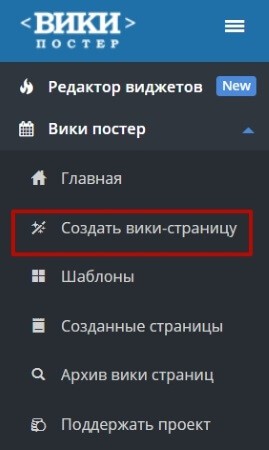
Кстати, здесь есть уже готовые шаблоны, которые можно редактировать под себя. Для этого зайдите в раздел «Шаблоны». Пока вариантов не так много – есть примеры меню, страницы-портфолио, прайса на рекламу, интернет-магазина и подборки видео.
Редактировать их очень просто. Жмем по кнопке «Использовать», и страница откроется в редакторе. Она состоит из блоков, каждый из которых можно редактировать, нажав на шестеренку. Также блок можно удалить, скопировать или перетянуть (выше-ниже).
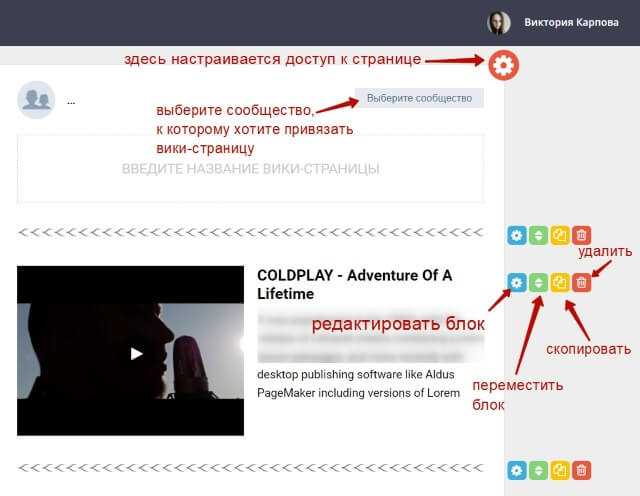
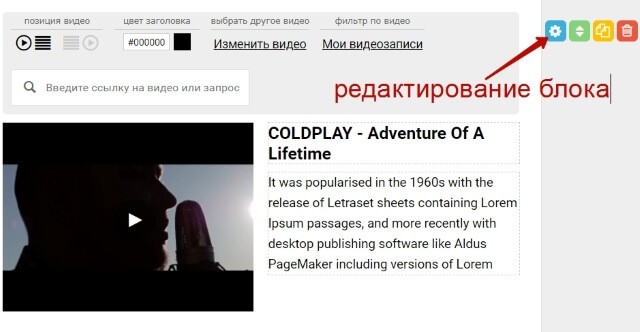
Если спуститься вниз странички, то можно добавлять свои блоки.
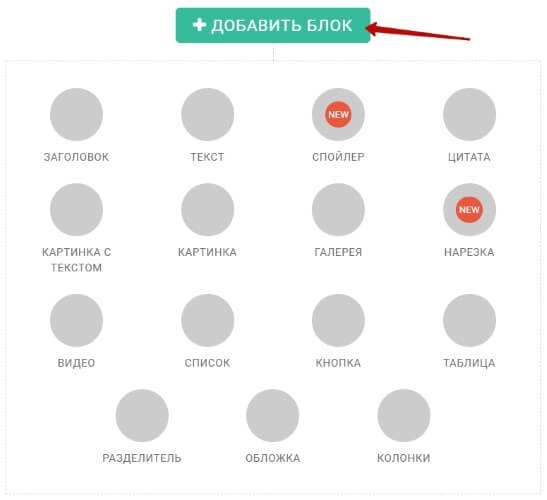
Чтобы изменения вступили в силу и страничка опубликовалась, нажмите «Создать вики-страницу», после этого вы можете ее просмотреть, а также скопировать ссылку на нее.
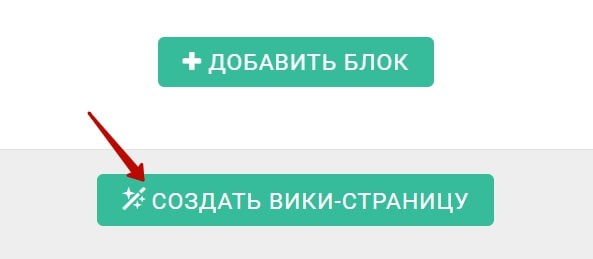
Эту страничку вы найдете в разделе «Созданные» или «Архив вики-страниц», откуда в любое время сможете ее отредактировать.
Функции «Удалить страницу» здесь нет. Поэтому, если она вам не нужна, то вы просто закройте к странице доступ (поставьте видимость только для администраторов), удалите блоки и забудьте про нее.
Создание вики-странички с нуля
Как уже писала выше, буду показывать на реальном примере и создавать страничку для записи на скайп-консультацию.
Первым делом в настройках (клик по шестеренке вверху) укажу видимость страницы – Администраторам (пока ее полностью не подготовлю для людей).
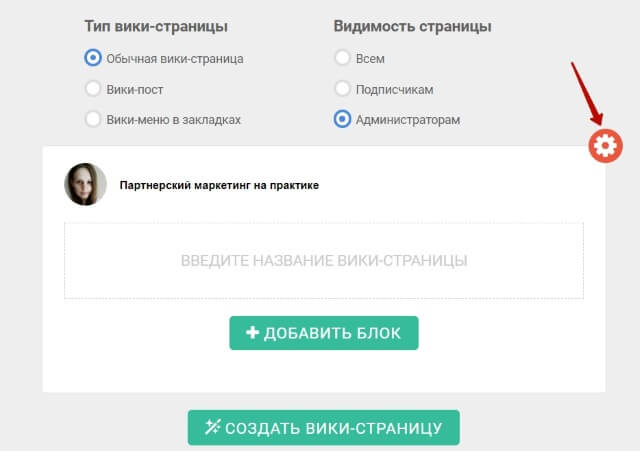
Здесь же можно выбрать тип страницы:
Обычная – ту, что мы делаем.
Вики-пост – это когда сразу публикуем пост на стене сообщества с анонсом, картинкой и кнопкой «Перейти», ведущей на вашу вики страницу.
Вики-меню в закладках – пока не поняла, что это. Возможно, менюшка для сообщества…
Итак, когда здесь все настроили, можем снова скрыть, повторно нажав на шестеренку.
И перейти непосредственно к созданию странички:
Для начала укажу название и добавлю первый блок – цепляющую внимание картинку, которую я заранее подготовила в Canva.
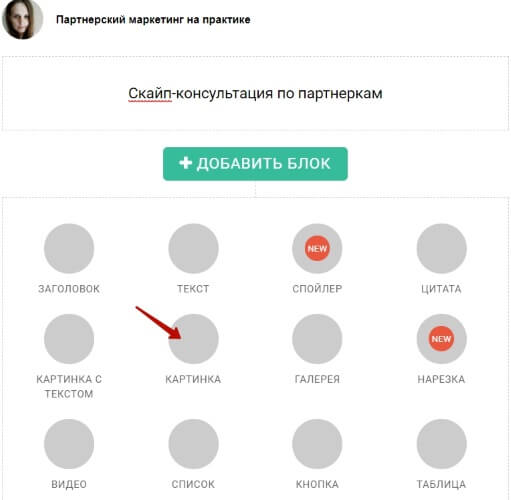
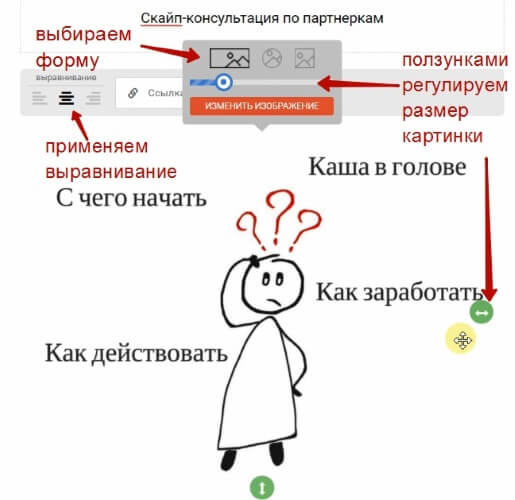
Далее добавлю блок с текстом, который призван привлечь внимание моей целевой аудитории и подчеркнуть проблему, решение которой (в виде своей консультации) я и предлагаю на этой вики-странице.
Применю разделитель блоков, чтобы логически перейти к более детальному описанию своего предложения. Здесь есть разные стили, можно выбрать тот, что гармонично впишется в общий стиль вашей странички.
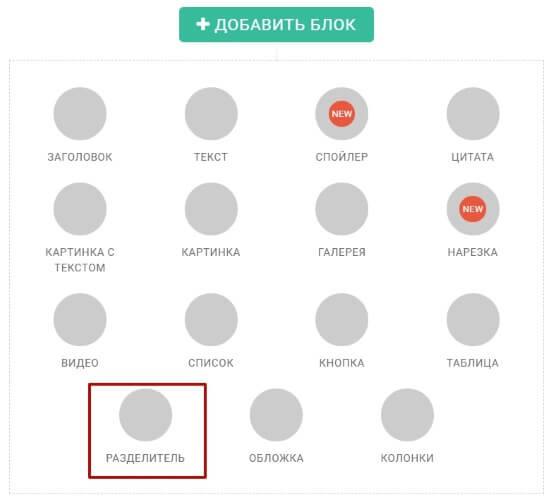
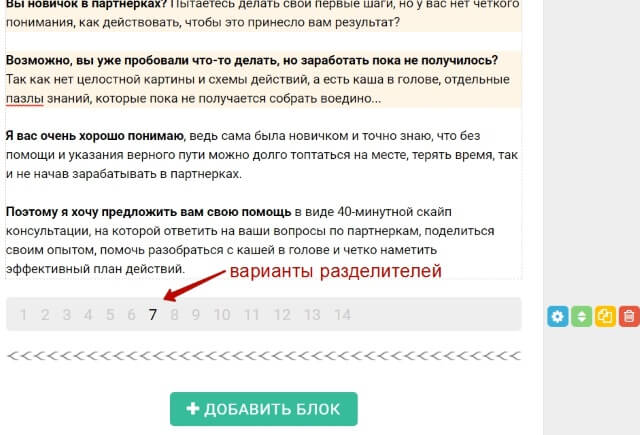
Теперь добавлю блок «Список», чтобы по пунктам расписать, что человек получит на консультации, и что она ему даст. Перед ним еще добавила блок «Заголовок» для своего списка.
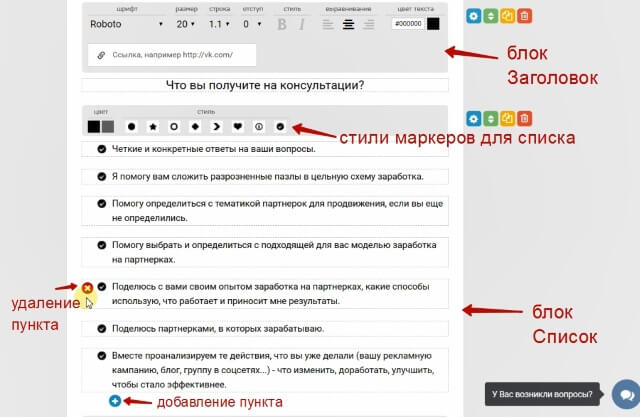
Для визуализации результата добавила еще блок с картинкой.
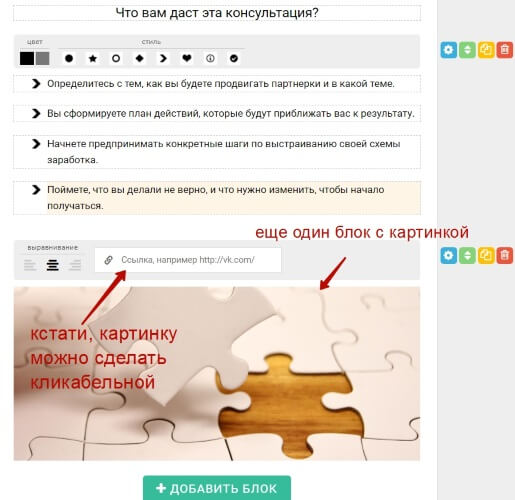
Далее снова применила разделитель перед добавлением блока о себе. Выбрала блок «Картинка с текстом», скруглила свое фото и немного написала о себе, как эксперте в теме.
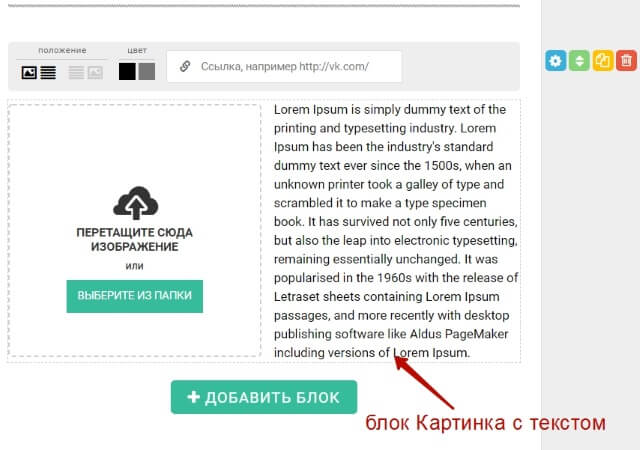
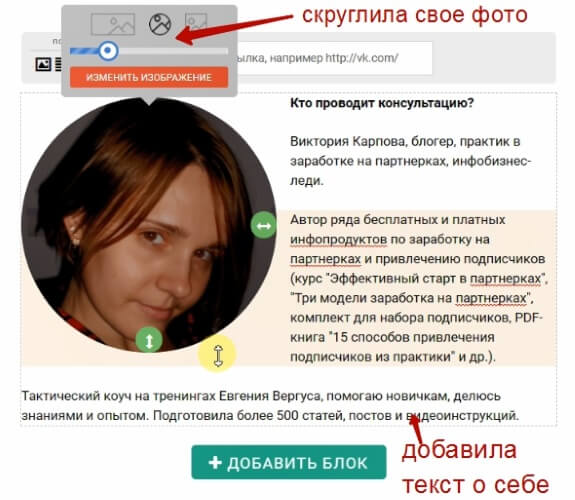
Снова разделитель и финальный блок «Как записаться на консультацию». Здесь задействованы блоки «Заголовок», «Текст» и «Кнопка», которая будет вести на заполнение анкеты. В кнопку вы можете добавить любую ссылку (как на внутренние приложения ВК – заявки, анкеты, подписки), так и на внешние страницы (сервис оплаты).
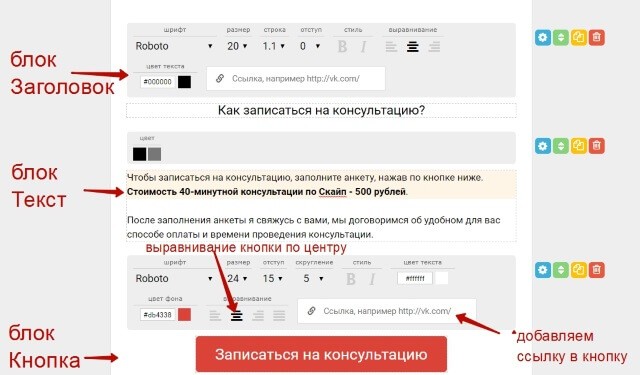
Вот и все, обновляем страничку, смотрим, что у нас получилось (мою вы можете увидеть здесь).

А далее – используем по назначению:
• Встраиваем в автосерию рассылки;
• Делаем прикрепленный пост на стене, рекламируем через таргетированную рекламу в ленте.
• Добавляем продукт в блок товаров, а в описании даем ссылку на покупку через вики-страницу.
Все зависит от ваших целей.
Как уже писала выше, сделанные в Вики Постере странички вы найдете в разделах «Архив вики страниц» или «Созданные страницы», где страничку можно отредактировать, просмотреть или использовать в качестве шаблона.
Вот такой классный и простой конструктор страничек Вконтакте. Как вам, друзья? Будете ли использовать в своем бизнесе вики-страницы? ![]()
Желаю вам всего доброго!
С уважением, Виктория Карпова

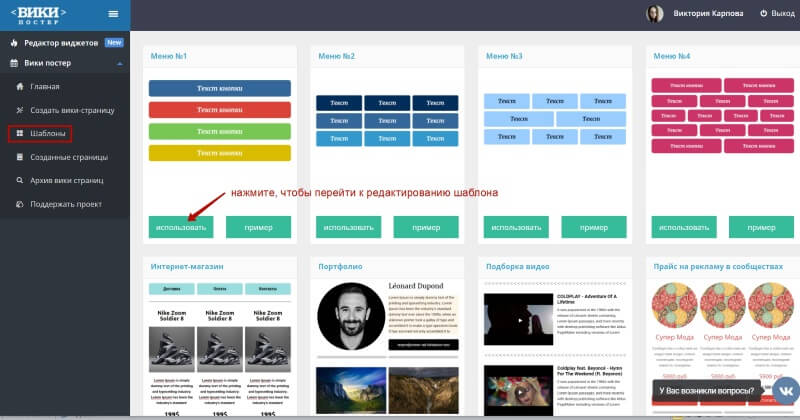
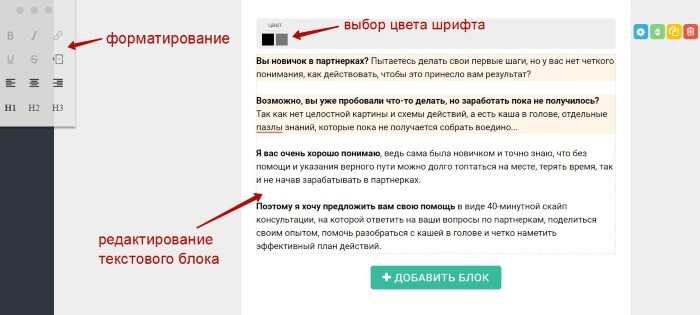
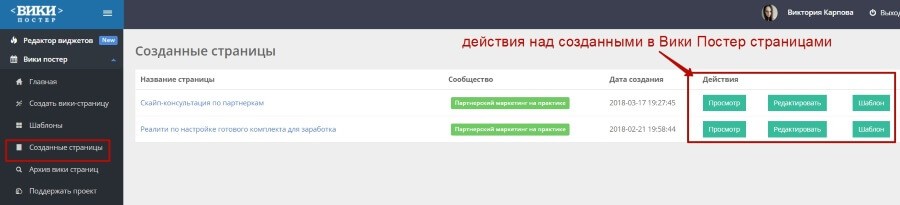



Класс еще один приятный сервис
Согласна, хороший инструмент!:)
Вики-страницы создаются именно для сообществ, если у вас нет ни одного,
то надо будет создать.
Есть ли у Вас полезность по созданию сообществ?
Благодарю!
Сергей, у меня урок давний на старом интерфейсе. Суть в принципе не изменилась, только некоторые детали интерфейса: https://o-zarabotkeonline.ru/kak-sozdat-soobshhestvo-v-vkontakte/
Виктория! Спасибо за подробный и понятный порядок работы на сервисе! Обязательно буду пользоваться.
Привет!
По моему быстро говоришь в видео, не успеваю улавливать смысл. Помедленней, пожалуйста, я записываю!
Возможно и быстро. Однако, обычно пишут в комментах на Ютубе, что медленно.:) Даже не знаю, кому верить…
Все подробно и понятно, обязательно испробую! Спасибо.
Здорово! Большое спасибо. Все очень понятно и спасибо, что бережете наше время, рассказывая только по существу и в хорошем темпе. Не всем это дано.
Лариса, благодарю, за обратную связь и отзыв.:)
Виктория, большое спасибо!
Виктория, спасибо. Обязательно попробую!
Виктория ,просмотрела 2 раза ваш видеоролик ,все прекрасно и понятно ,а тема сейчас эта актуальна?
Актуальна.